在修剪命令中,会出现栏选(F)/窗交(C)/投影(P)/边(E)/删除(R)/放弃(U)这几个命令。这里介绍栏选和窗交2个命令的使用方法。
1、栏选(F):输入f,鼠标会拉出一条直线,与这条直线相交的区域会处于选中状态。以下为动图演示:
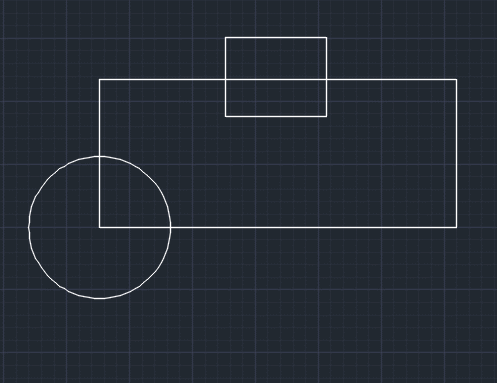
1、栏选动图分解:点击修剪——在命令框输入f,回车——鼠标单击拖动与需要选中的图形相交,然后按enter键确认。这里是从1点拖到2点,这样与圆没有相交,圆就不会被选中。

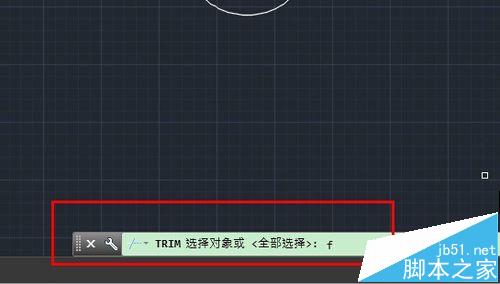

2、窗交(C):输入c后,用鼠标会拖出一个矩形区域,被这个矩形区域包含或者碰到的都会处于选中状态,与之类似的是窗选(w),但是窗选是全部包含在内的才被选中。以下是窗交(C)命令的动态演示图:

3、如果对以上动态图不理解,可以看下面的分解图,修剪命令下,输入c回车,然后拉一个矩形出来,与这个矩形相交或者被这个矩形包含的都会被选中。


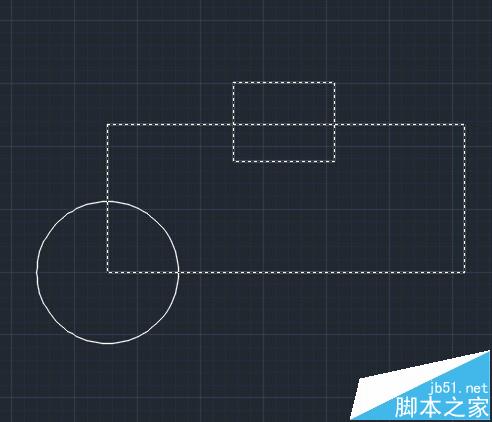
注意:以上操作都需要在最开始没有选中图形,直接用命令来做才看得出效果。比如我先选中图形,然后点击修剪命令,输入c,回车,这个时候用矩形去选会发现只有相交部分被选中,包含在矩形里面,但是不相交的部分没有选中,并且选中的会直接被删除掉,由于这种方法会导致选择错误所以不建议使用。
操作见以下动图(演示的这个是错误的做法,请勿按照这个动图的做法来做)

声明:本站所有文章,如无特殊说明或标注,均为本站原创发布。任何个人或组织,在未征得本站同意时,禁止复制、盗用、采集、发布本站内容到任何网站、书籍等各类媒体平台。如若本站内容侵犯了原著者的合法权益,可联系我们进行处理。
